win11升级系统文件怎么删除 如何删除Win11系统更新文件
更新时间:2024-12-25 12:53:48作者:jiang
Win11系统更新文件占用了大量的磁盘空间,影响了电脑的运行速度和性能,如果想要删除这些系统更新文件,可以通过在控制面板中找到程序和功能选项,然后选择查看安装的更新来删除不需要的更新文件。也可以通过在文件资源管理器中找到C:\Windows\SoftwareDistribution\Download路径下的文件夹,将其中的更新文件删除来释放磁盘空间。希望以上方法能帮助您顺利删除Win11系统更新文件,提升电脑的性能和运行速度。
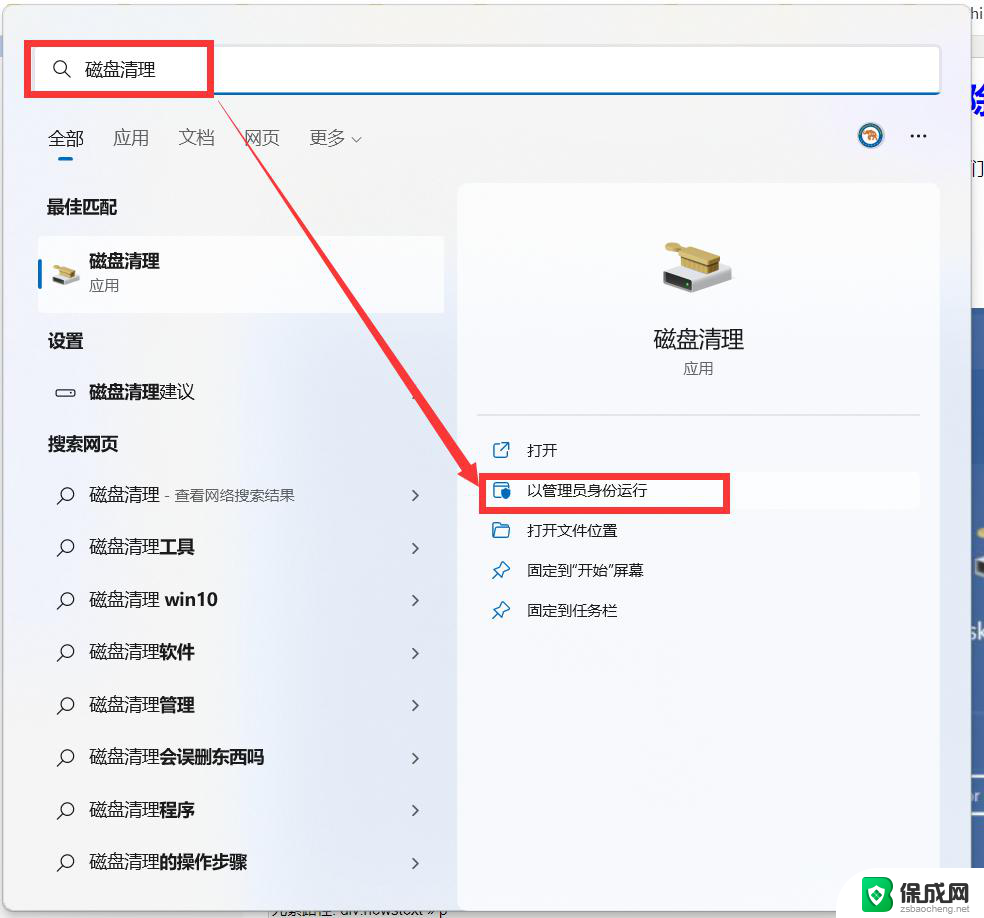
win11更新文件删除方法
一、删除更新垃圾文件
1、双击打开桌面上的“此电脑”,找到c盘。右键选中它打开“属性”
2、点击属性中的“磁盘清理”选项
3、勾选其中的“系统文件”和“临时文件”,然后点“确定”即可
二、删除更新
1、在开始菜单的上方搜索“控制面板”点击“打开”
2、点击下方的“卸载程序”
3、点击左侧的“查看已安装的更新”,在其中删除想要删除的更新即可
以上就是win11升级系统文件怎么删除的全部内容,如果有遇到这种情况,那么你就可以根据小编的操作来进行解决,非常的简单快速,一步到位。
win11升级系统文件怎么删除 如何删除Win11系统更新文件相关教程
-
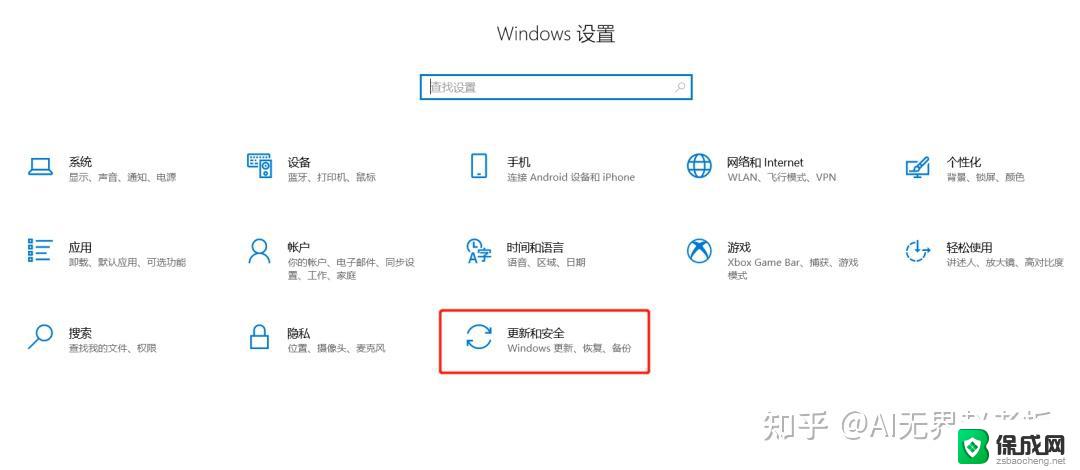 win10如何删除win11更新文件 win11系统更新文件删除方法
win10如何删除win11更新文件 win11系统更新文件删除方法2025-01-10
-
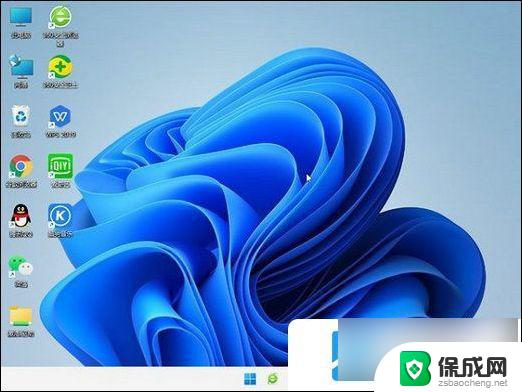 win11更新会删除文件吗 win11系统更新会清除数据吗
win11更新会删除文件吗 win11系统更新会清除数据吗2024-10-29
-
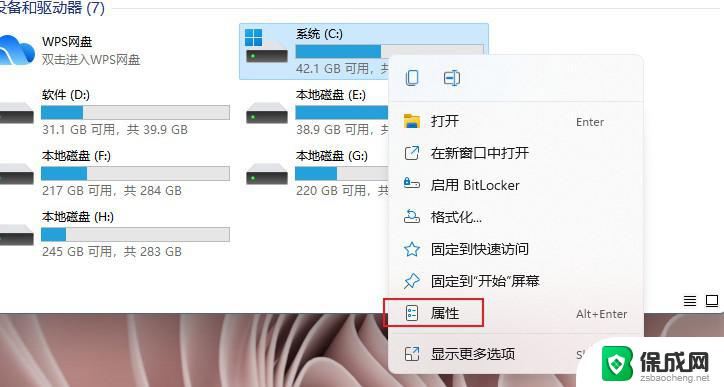 win11更新文件怎么删除 Win11更新文件删除教程
win11更新文件怎么删除 Win11更新文件删除教程2024-11-03
-
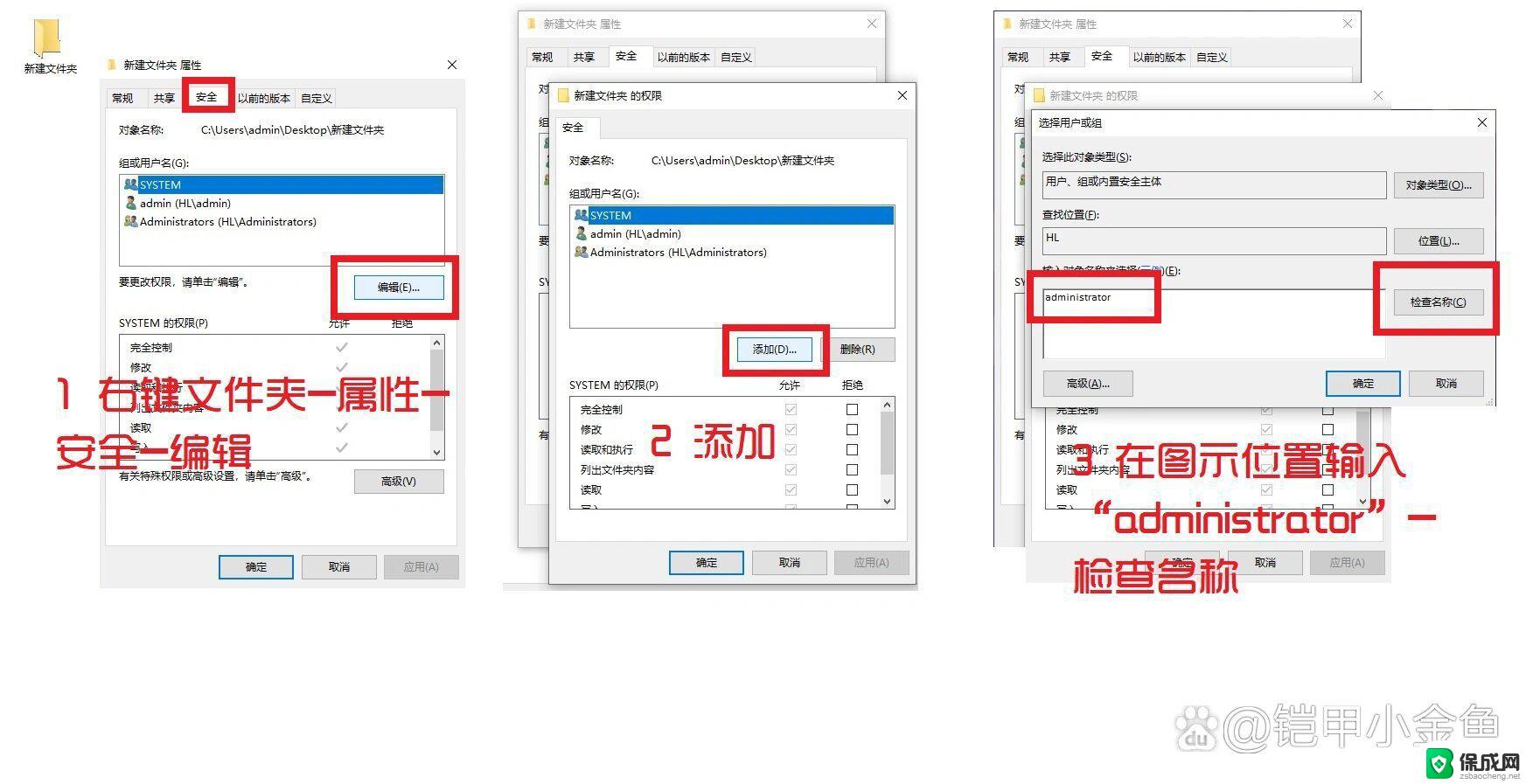 win11无权限删除文件夹 win11文件夹删除不了怎么办
win11无权限删除文件夹 win11文件夹删除不了怎么办2024-12-25
-
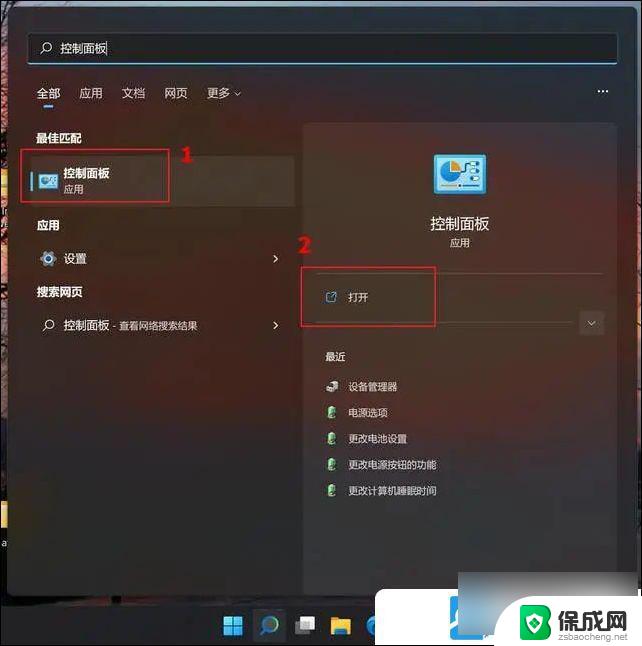 如何卸载win11系统更新文件 Win11更新文件卸载指南
如何卸载win11系统更新文件 Win11更新文件卸载指南2025-01-10
-
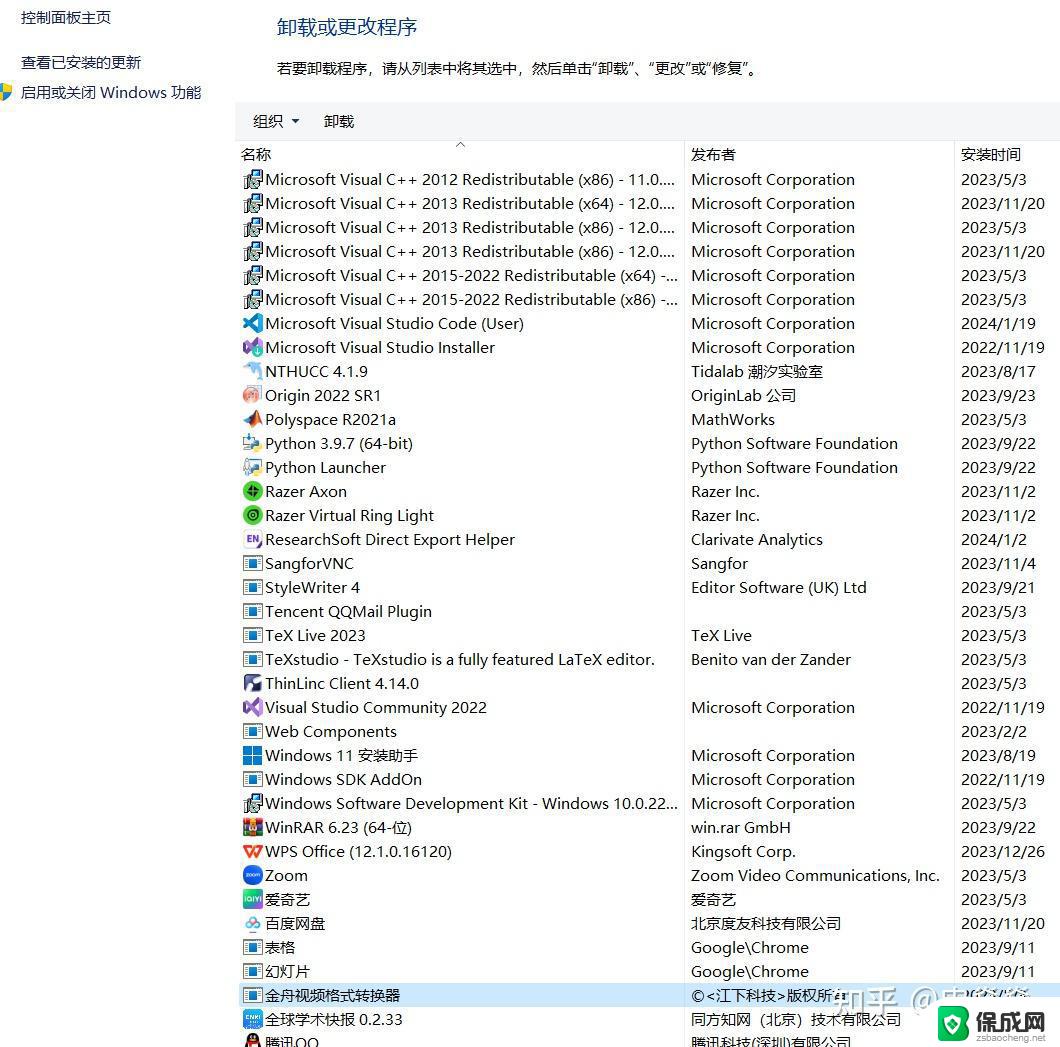 win11系统很多软件不能卸载 win11如何彻底删除软件
win11系统很多软件不能卸载 win11如何彻底删除软件2024-10-25
- win11需要权限才能删除文件怎么删除 Win11删除文件需要权限怎么办
- win11系统怎么清理系统更新文件 Win11如何清理Windows更新文件详细教程
- win11桌面主文件夹怎么删除 Win11 22H2文件管理器删除主文件夹的步骤
- win11,windows.old怎么删除 windows.old文件删除教程
- win11如何清洗打印机喷头 打印机清洗打印头方法
- win11文件夹家庭版加密无法勾选 Win11文件夹加密选项变灰不能勾选
- win11任务栏怎么样不合并 Win11任务栏不合并怎么设置
- win11显示器怎么分屏 笔记本分屏设置方法
- win11时间 星期几 win11系统如何设置时间显示星期几
- win11聚焦锁屏壁纸在哪里找到 Win11打开锁屏界面的方法
win11系统教程推荐
- 1 win11文件夹家庭版加密无法勾选 Win11文件夹加密选项变灰不能勾选
- 2 win11聚焦锁屏壁纸在哪里找到 Win11打开锁屏界面的方法
- 3 win11wifi已连接,不可上网,怎么办 win11连上wifi但无法上网怎么办
- 4 win11怎么退出系统账户 win11如何退出windows账户
- 5 win11插上鼠标怎么自动关闭触摸板 外星人笔记本触摸板关闭步骤
- 6 win11电脑怎么连接电视 笔记本怎么无线投屏到电视
- 7 win11怎么让游戏用麦克风 如何设置电脑麦克风启用
- 8 win11怎样调出分屏 笔记本如何实现分屏显示
- 9 win11电脑登录界面有两个用户 win11开机显示两个用户
- 10 win11删除默认打印机 取消默认打印机的方法